Informazioni Generali
Attraverso questa funzione, denominata anche CENTRALE CRM, è possibile gestire le attività sul CRM, lo scadenziario delle proprie attività, la propria agenda e la condivisione degli appuntamenti con gli altri Operatori, inoltre, è possibile inserire, visualizzare, eseguire attività personali o relativi a Nominativi (Clienti/Fornitori, Potenziali, ecc.). L'accesso a tali informazioni e l'utilizzo di determinate funzioni, è subordinato alle abilitazioni conferite agli operatori aziendali.
La maschera appare come in figura e risulta suddivisa in quattro aree principali:
Barra degli strumenti: Contiene i tasti funzione, i quali possono cambiare in funzione del campo su cui si è posizionati e all'abilitazione dell'operatore. La maschera iniziale presenta la seguente configurazione:

da cui è possibile:
•Esc: Uscire dalla maschera
•F1: Inserire una nuova attività su un determinato nominativo, per se stessi o per un operatore dell'azienda.
•F2: Permette di visualizzare gli operatori interessati all'esecuzione di una determinata attività. Se l'attività e già stata eseguita verranno visualizzati gli operatori interessati
•F3: Permette di aprire l'attività selezionata per visualizzarne il dettaglio ed eventualmente apportare modifiche al contenuto o alla data dell'attività
•F4: Consente di cancellare in modo definitivo l'attività selezionata. Se attivata la procedura "Telemarketing", verrà aperta la gestione Esecuzione dell'attività da eseguire per impostare un nuoovo esito dell'operazione.
•F5: Eseguire l'attività sulla quale si è posizionati
•F6: Visualizzare la scheda nominativo. Se l'attività è riferita ad un nominativo specifico ne verrà visualizzata la sua scheda CRM, al contrario la scheda sarà vuota per l'inserimento o la consultazione di un nuovo nominativo
•F7: Questo tasto funzione sarà presente se all'attività in oggetto è stato archiviato un allegato. Premendo questo tasto sarà visibile l'allegato nel formato sorgente, indipendentemente tal tipo di file e dimensione dello stesso
•F8: Questa funzione permette di effettuare diverse tipologie di ricerca attività tra le quali:

- Aprire il programma di selezione dei nominativi (Filtri)
- Visualizzare le attività per nominativo
- Ricerca delle attività per parola contenuta nell'oggetto o nelle note dell'attività
- Ricerca delle attività per articolo proposto
- Se l'attività è collegata ad un dossier, è possibile visualizzare le attività per dossier
- Se l'attività è collegata ad un dossier, è possibile visualizzare i documenti del dossier
- Se l'attività è collegata ad un dossier, per il nominativo in oggetto è possibile visualizzare tutti i dossier indipendentemente dallo stato i cui si trovano
- Se l'attività è collegata ad un dossier, è possibile visualizzarne il dettaglio dossier
- Se l'attività è collegata ad un dossier, è possibile aprire l'anagrafica dossier per apportarvi modifiche
- Se l'attività è collegata ad un dossier, è possibile visualizzare la situazione attuale del dossier
•F9: Stampare le attività visualizzate in agenda, attraverso la funzione richiesta di stampa
•s-f4: Permette di aprire la funzione di amministrazione griglia
•S-F5: Consente di eseguire un'attività aperta e crearne subito una nuova in risposta alla precedente. La nuova attività riporterà la stessa descrizione dell'attività eseguita in precedenza ed avrà lo stesso operatore che ha inviato l'attività
•invio: Consente di aprire l'attività selezionata per visualizzarne i dettagli
Area Dettaglio: Contiene i campi per visualizzare le attività desiderate, in particolare:
•Utente in uso: In questo campo viene visualizzato il codice e la descrizione dell'operatore che sta utilizzando il CRM
•Agente: In questo campo è indicato l'agente per il quale visualizzare l'agenda CRM.
•Agenda di: In questo campo è possibile inserire il codice dell'operatore per il quale visualizzarne l'agenda. Tramite il tasto F8 è possibile selezionare l'operatore tra quelli presenti in archivio, se il campo viene lasciato in bianco verranno presi in considerazione tutti gli operatori (funzione subordinata alle abilitazioni degli operatori).
•Att. standard: Se spuntato, in griglia verranno mostrate solamente quelle attività standard
•Att. workflow: Se spuntato, verranno visualizzate anche le attività legate ad un workflow
•WKF sospesi?: Se spuntato, verranno visualizzate anche le attività legate ai workflow che si trovano nello stato "sospeso"
•Tipo attività: In questo campo è possibile selezionare una precisa tipologia di attività per la quale visualizzarne le attività create. Tramite il tasto F8 è possibile selezionare l'attività desiderata tra quelle in archivio
•Periodo selezionato: In questi campi è possibile inserire un intervallo di tempo entro il quale visualizzare le attività in agenda dell'operatore. Tramite il tasto F8 è possibile visualizzare il calendario
•Data agenda: In questo campo viene visualizzata la data di inizio settimana di riferimento dell'agenda
Pagine attività: Contiene l'elenco delle possibili attività create su un nominativo, e/o un operatore aziendale. In relazione alle informazioni inserite nell'area dettaglio, le pagine forniscono informazioni sulle seguenti attività:
•Da eseguire: Riguardano le attività che devono ancora essere eseguite dall'operatore titolare dell'agenda. Le attività scadute vengono visualizzate in rosso e sono presenti indipendentemente dall'intervallo temporale considerato. Le attività non ancora scadute vengono invece visualizzate in nero.
•Eseguite: Riguardano le attività che sono state eseguite,
•Attesa risp: Riguardano le attività che sono state inviate ad un altro operatore, per le quali è stata richiesta una risposta al momento dell'esecuzione
•Risposte: Riguardano le attività per le quali si è ricevuta una risposta di avvenuta esecuzione della stessa. Le attività per le quali non si è ancora data lettura, avranno nella barra degli strumenti un tasto funzione F5: premendo tale tasto si prende visione della risposta
•Inviata: Visualizza le attività che sono state inviate ad un altro operatore aziendale
•Agenda: Visualizza e gestisce l'agenda con gli appuntamenti presi per/dall'operatore
•Avvisi: Possibile solo con Area R-Evolution
•Notifiche: Possibile solo con Area R-Evolution
Griglia: Contiene l'elenco delle attività in ragione della tipologia visualizzate e delle informazioni inserite nell'area dettaglio. Le informazioni contenute in questi campi sono configurabili attraverso il tasto s-f4 con la possibilità di mostrare ed ordinare i seguenti dati:
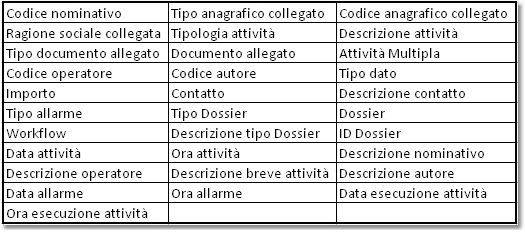
Nella parte inferiore della griglia sono presenti altri campi indicanti:
•Mittente: Questo campo riporta la descrizione del nominativo che ha inserito l'attività in oggetto
•Note: Consente di visualizzare le eventuali note che son state inserite nell'attività
Il programma inizialmente si posizionerà nel campo Agenda di, a partire dal quale si potranno impostare le informazioni necessarie per visualizzare le attività, utilizzando il tasto F8 di aiuto ove necessario.
Visualizzazione e gestione agenda operatore
Attraverso questa funzione, è possibile visualizzare gli appuntamenti presi per l'operatore in oggetto, con la possibilità di modificarli, spostarli e gestirli.
La maschera iniziale si presenta come sotto riportata. La barra degli strumenti si modificherà:
dando la possibilità all'operatore di:
•F1: Inserire una nuovo appuntamento su un determinato nominativo, per se stessi, per un operatore o team dell'azienda. Inserito il nuovo appuntamento, non appena l'utente aprirà la propria agenda troverà un promemoria che visualizza tutti gli appuntamenti presi per l'utente in oggetto
•F7: Visualizzare il dettaglio dell'appuntamento selezionato
•S-F6: Permette di posticipare l'appuntamento ad un data o ora successiva a quella iniziale
•S-F7: Permette di anticipare l'appuntamento ad un data o ora precedente a quella iniziale
•Ctrl-X: Consente di tagliare l'appuntamento per spostarlo
•Ctrl-V: Tasto visibile se usata la combinazione di Ctrl-X, consente di incollare l'appuntamento tagliato, in un giorno diverso da quello iniziale
•S-F8: Permette di visualizzare la situazione agenda della settimana precedente rispetto a quella visualizzata
•S-F9: Permette di visualizzare la situazione agenda della settimana successiva rispetto a quella visualizzata
•S-F1: Questo tasto consente di visualizzare l'agenda secondo diverse modalità Le alternative sono tre: 60 minuti, 30 minuti, 15 minuti
•S-F2: Permette di visualizzare l'agenda mensile
•S-F6: Se presenti nuovi appuntamenti, è possibile visualizzarne il dettaglio
Nella parte inferiore della griglia sono presenti altri campi indicanti:
•Oggetto: Questo campo riporta l'oggetto dell'appuntamento
•Nominativo: Se collegato ad un nominativo, questo campo riporta il codice e la descrizione del nominativo per il quale è stato preso appuntamento
•Più operatori: Se spuntato, indica che l'appuntamento è stato preso per più operatori contemporaneamente
Nella griglia verranno visualizzati tutti gli appuntamenti presi con la possibilità di visualizzarne i dettagli e gli operatori interessati. Selezionando gli orari attraverso il drag and drop sarà possibile inserire un nuovo appuntamento o spostare appuntamenti già fissati.
La colorazione degli appuntamenti presi, configurabile a piacere dall'opertatore, distingue gli appuntamenti eseguiti da quelli scaduti e non ancora eseguiti, a quelli sovrapposti visualizzabili tramite il doppio click del mouse sugli appuntamenti.